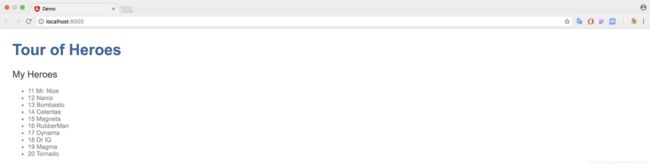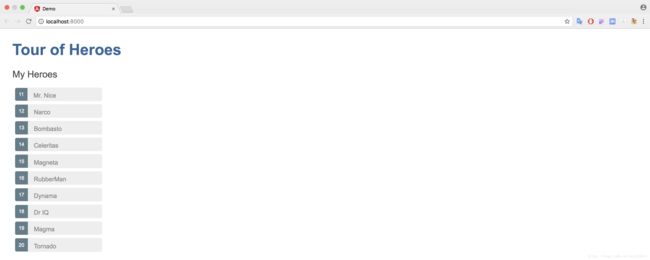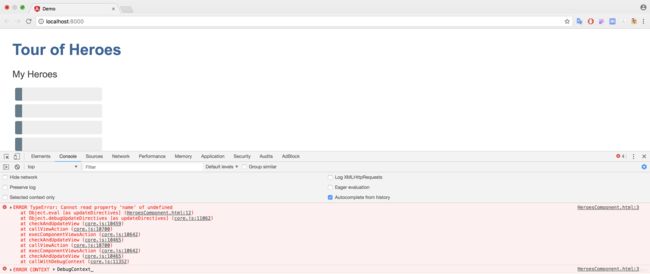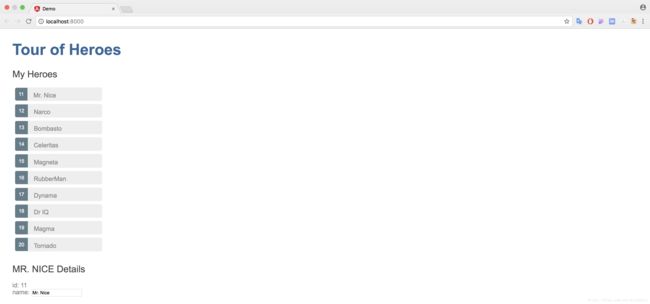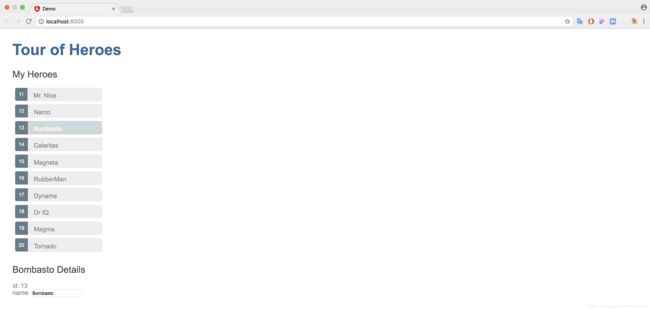Angular6学习笔记6: 在页面中显示列表(*ngFor/*ngIf)
页面中显示列表(*ngFor/*ngIf指令的使用)
继学习笔记5以后,可以将一个Object对象显示在模版文件中(html)
真正在项目中,数据是来自后端服务器返回的,此时先创建一些模拟的数据。
1.创建模拟的数据
在 src/app/ 文件夹中创建一个名叫 mock-heroes.ts 的文件。
wjydeMacBook-Pro:app wjy$ ng generate class mock-heroes
CREATE src/app/mock-heroes.ts (28 bytes)
定义一个包含十个Hero(Hero类型)的常量数组 HEROES,并导出它。
import {Hero} from './hero';
export const HEROES: Hero[] = [
{id: 11, name: 'Mr. Nice'},
{id: 12, name: 'Narco'},
{id: 13, name: 'Bombasto'},
{id: 14, name: 'Celeritas'},
{id: 15, name: 'Magneta'},
{id: 16, name: 'RubberMan'},
{id: 17, name: 'Dynama'},
{id: 18, name: 'Dr IQ'},
{id: 19, name: 'Magma'},
{id: 20, name: 'Tornado'}
];
export class MockHeroes {
}
2.显示创建的数据
在HeroesComponent页面上显示这些数据,
- 先在HeroesComponent类文件中导入在
mock-heroes.ts的HEROES,
import {HEROES} from '../mock-heroes';- 在HeroesComponent类文件中添加一个属性:heroes,使其等于导入的HEROES数组,这样可以在HeroesComponent类文件中使用HEROES数组
heroes = HEROES;3.使用*ngFor将这些数据依次展示出来
打开 HeroesComponent 的模板文件(html),并做如下修改:
-
在顶部添加
, -
然后添加表示无序列表的 HTML 元素(
-
在
元素,以显示单个hero的属性。 -
点缀上一些 CSS 类(稍后你还会添加更多 CSS 样式)。
My Heroes
-
{{hero.id}} {{hero.name}}
*ngFor 是一个 Angular 的复写器(repeater)指令。 它会为列表中的每项数据复写它的宿主元素。
在这个例子中
-
就是*ngFor的宿主元素(会将 - 标签中包含的所有元素全部遍历)。
-
heroes就是来自HeroesComponent类的列表。 -
当依次遍历
heroes这个列表时,hero会为每个迭代保存当前的数据对象。
完成以后的界面如下:
注意:⚠️ *ngFor的 * 不能丢掉
4.为HeroesComponent添加私有样式
在此之前,在 styles.css 中为整个应用设置了一些基础的样式,但是那些并不适用于现在这个列表,所以,要为这些列表写自己的私有的样式。
定义私有样式的方式:
- 内联在
@Component.styles数组中
import {Component, OnInit} from '@angular/core';
import {Hero} from '../hero';
import {HEROES} from '../mock-heroes';
@Component({
selector: 'app-heroes',
templateUrl: './heroes.component.html',
styles: ['li{background-color: aliceblue}']
})
export class HeroesComponent implements OnInit {
hero: Hero = {
id: 1,
name: 'Windstorm',
};
heroes = HEROES;
constructor() {
}
ngOnInit() {
}
}- 或者在
@Component.styleUrls所指出的样式表文件中。
import {Component, OnInit} from '@angular/core';
import {Hero} from '../hero';
import {HEROES} from '../mock-heroes';
@Component({
selector: 'app-heroes',
templateUrl: './heroes.component.html',
styleUrls: ['./heroes.component.css']
})
export class HeroesComponent implements OnInit {
hero: Hero = {
id: 1,
name: 'Windstorm',
};
heroes = HEROES;
constructor() {
}
ngOnInit() {
}
}在这里,才用第二种方式去添加样式,打开heroes.component.css文件中添加一下样式:
.selected {
background-color: #CFD8DC !important;
color: white;
}
.heroes {
margin: 0 0 2em 0;
list-style-type: none;
padding: 0;
width: 15em;
}
.heroes li {
cursor: pointer;
position: relative;
left: 0;
background-color: #EEE;
margin: .5em;
padding: .3em 0;
height: 1.6em;
border-radius: 4px;
}
.heroes li.selected:hover {
background-color: #BBD8DC !important;
color: white;
}
.heroes li:hover {
color: #607D8B;
background-color: #DDD;
left: .1em;
}
.heroes .text {
position: relative;
top: -3px;
}
.heroes .badge {
display: inline-block;
font-size: small;
color: white;
padding: 0.8em 0.7em 0 0.7em;
background-color: #607D8B;
line-height: 1em;
position: relative;
left: -1px;
top: -4px;
height: 1.8em;
margin-right: .8em;
border-radius: 4px 0 0 4px;
}刷新浏览器,看到如下界面:
5.使用户在主列表中点击一个hero时,该组件应该在页面底部显示所选hero的详情
- 用户点击,就要添加一个点击事件
click 外面的圆括号会让 Angular 监听这个 元素的 click 事件。 当用户点击 时,Angular 就会执行函数 onSelect(hero)。
-
添加
click事件处理器
添加一个selectedHero标示被选中的hero,在onSelect方法中,将选中的那个hero赋值给selectHero。
selectedHero: Hero;
onSelect(hero: Hero): void {
this.selectedHero = hero;
}- 修改模版
My Heroes
-
{{hero.id}} {{hero.name}}
{{selectedHero.name}} Details
id: {{selectedHero.id}}
保存刷新浏览器,不正常显示了,打开控制台发现保错:
这里是因为:当启动应用时,selectedHero这个属性还没有初始化,此时的selectedHero=undefined,此时就用*ngIf 当selectedHero===undefined时,让这段隐藏,在selectedHero!==undefined时,在显示出来。用一个
将其包起来。注意:⚠️ *ngIf的 * 不能丢掉
具体如下:
{{selectedHero.name}} Details
id: {{selectedHero.id}}
此时再次保存,浏览区刷新就不会报错。界面显示正常。当点击hero列表的时候,才会出现具体的hero信息。
6.给选中的hero添加样式
Angular 的CSS类绑定机制让根据条件添加或移除一个 CSS 类变得很容易。 只要把 [class.some-css-class]="some-condition" 添加到你要施加样式的元素上就可以了。
在 HeroesComponent 模板中的 元素上添加 [class.selected] 绑定,即:
[class.selected]="hero === selectedHero"在这里添加了,样式的判断条件,只有爱hero和selectHero两者相等的时候,这个样式才成立。即:
(部分摘自Angular官网)